こんにちは!動画編集スクールWork&Joy(ワクジョイ)の稲葉です。
この記事では、動画編集ソフト「After Effects(アフターエフェクト)」でできることについて、初心者の方向けに解説致します。
After EffectsはPremiere Proと同じAdobe社の製品ですが、それぞれ異なる用途と機能を持っています。
この記事では、Premiere Proとの違いや、After Effectsの具体的な始め方などを詳しくご紹介します。
推奨スペックや価格についても解説しておりますので、「どの編集ソフトを使うか迷っている」という方はぜひご覧ください!

- 初心者でもソフトの使い方を1から丁寧に学べる
- 案件獲得から納品まで、実践を通して学べる育成スクール
- 現役の動画クリエイター講師による完全個別サポート付き
動画編集ソフトAfter Effects(アフターエフェクト)とは?
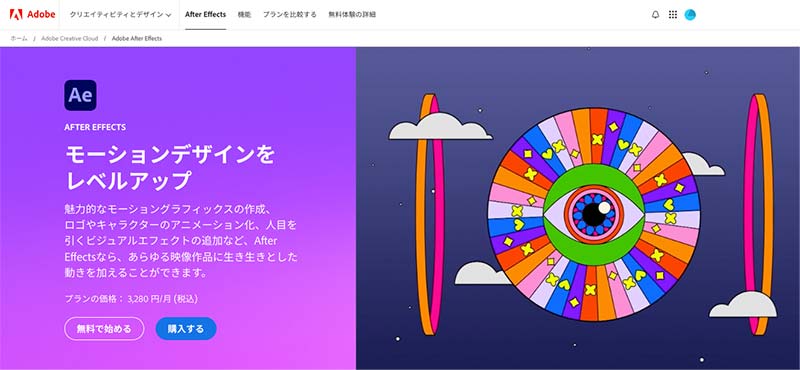
After Effects(アフターエフェクト)とは、Adobe社が提供している動画編集ソフトです。
主に「モーショングラフィックス」や「ビジュアルエフェクト」の作成に特化しており、映画、CM、ミュージックビデオなど、様々な分野で利用されています。
静止画のグラフィックデザインにアニメーションを加えて、視覚的に動きを持たせる表現手法のこと。
現実では実現不可能な映像をデジタル技術を用いて制作する手法。
実写映像にCG・合成・特殊効果を加えて、異なる映像素材を一つのシーンに統合したり、物理現象(爆発・煙・水・レーザー光線など)を再現する。
After Effectsを使用することで、動画に視覚的なインパクトを持たせることができ、クオリティの高い動画作成が可能になります。
動画編集ソフトAfter EffectsとPremiere Proの違い

ここでは、初心者の方向けに「After EffectsとPremiere Proの違い」を解説致します。
この2つはどちらもAdobe社が開発・提供をしている動画編集ソフトですが、それぞれ得意とする内容が違います。
| After Effects | Premiere Pro | |
|---|---|---|
| 用途 |
|
|
| 向いている動画 |
|
|
これについては、それぞれの編集画面を見ると分かりやすいです。
Premiere Proは素材を横向きに重ねていくのに対して、After Effectsは素材を縦向きに重ねていく特徴があります。
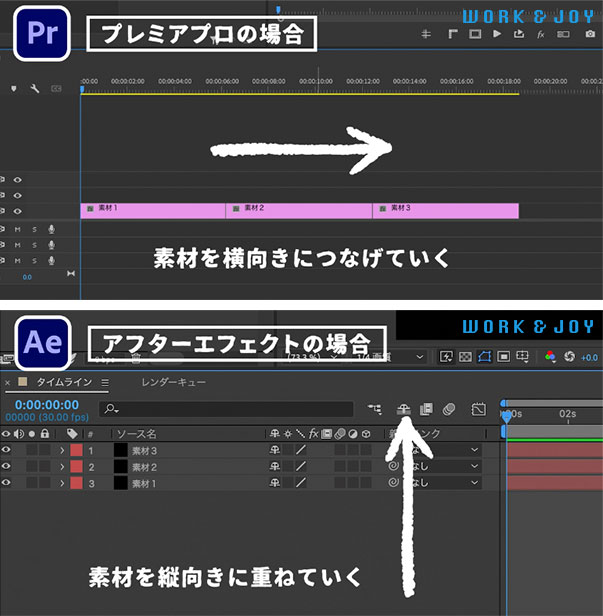
そのため、After Effectsは短い時間の中でいくつも素材を重ねていくような編集に向いています。
逆に、数十分以上の長尺動画の作成には向いておらず、そのような動画はPremiere Proでないと難しいといえます。
動画編集においては、それぞれの強みを活かして組み合わせて使用することが多いです。
【両方のソフトを使用した動画作成の例】
①Premiere Proで基本的な編集を行う
↓
②After Effectsで高度なモーショングラフィックスや視覚効果を追加する
↓
③書き出した素材をPremiere Proで繋げる
このように、2つの編集ソフトを組み合わせることで表現の幅が広がります。
副業として動画編集をする方は、After Effectsで視覚的効果のある動画を作成できるようになれば、より大規模で高単価な案件を獲得する機会に繋がるでしょう。
動画編集初心者がAfter Effectsを始めるための3ステップ

ここでは、動画編集ソフトAfter Effectsを始める方法について初心者の方向けに解説致します。
After Effectsを使うには、以下の3つの手順に従ってソフトを入手します。
- 必要なPCスペックの確認
- Adobe Creative Cloudの契約
- Adobe After Effectsのインストール
以下より、それぞれの手順を詳しく解説します。
ステップ①必要なPCスペックの確認
動画編集初心者がAfter Effectsを始めるためのステップ1つ目は、必要なPCスペックの確認です。
すでにPCをお持ちの方は、After Effectsが動作するためのスペックを満たしているか確認しましょう。
以下は、公式サイトに記載されている最小システム要件です。
(※2024年6月時点)
| Windows OS | mac OS | |
|---|---|---|
| オペレーティングシステム | Windows10(64-bit)バージョン1909 以降 | macOS Monterey(バージョン 12)以降 |
| プロセッサ | Intel® 第8世代以降のCPU またはAMD Ryzen™ 1000シリーズ以降のCPU |
Quick Sync搭載のIntel®第11世代以降のCPU またはAMD Ryzen™ 3000シリーズ/Threadripper 2000 シリーズ以降の CPU |
| メモリ | 16GBのRAM | 16GBのRAM |
| グラフィックス |
|
|
| ストレージ | 8GB以上の空き容量のあるハードディスク。 (※インストール時には追加の空き容量が必要) |
8GB以上の空き容量のあるハードディスク。 (※インストール時には追加の空き容量が必要) |
| モニター解像度 | 1920×1080以上 | 1920×1080以上 |
なお、動画編集ソフトはそれぞれ必要となるPCスペックが異なります。
以下の記事では、動画編集用のPCを選ぶにあたって注目したいスペックについて詳しく解説しています。
②Adobe Creative Cloudの契約
動画編集初心者がAfter Effectsを始めるためのステップ2つ目は、Adobe Creative Cloudの契約です。
After Effectsは買い切りや永久ライセンスといったものはなく、月単位または年単位のサブスクリプション方式で利用します。
サブスクを契約するためには、Adobe Creative Cloudアカウントが必要です。
まずは公式サイトにアクセスし、「プランと価格を見る」をクリックします。
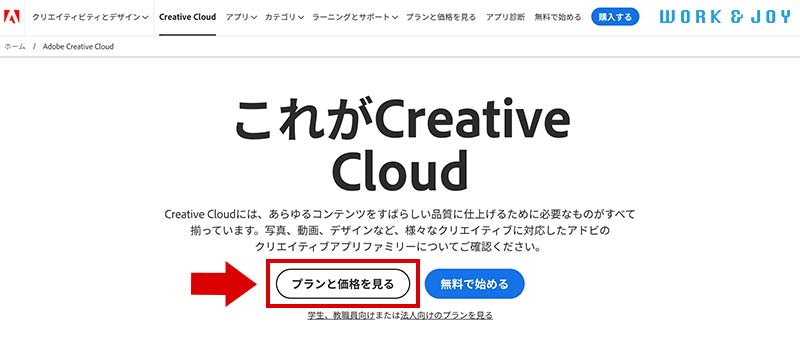
するとCreative Cloudアプリのプランと価格が一覧で表示されます。
加入したいプランを選択して、メールアドレスなどの必要な情報を入力し、購入手続きをします。
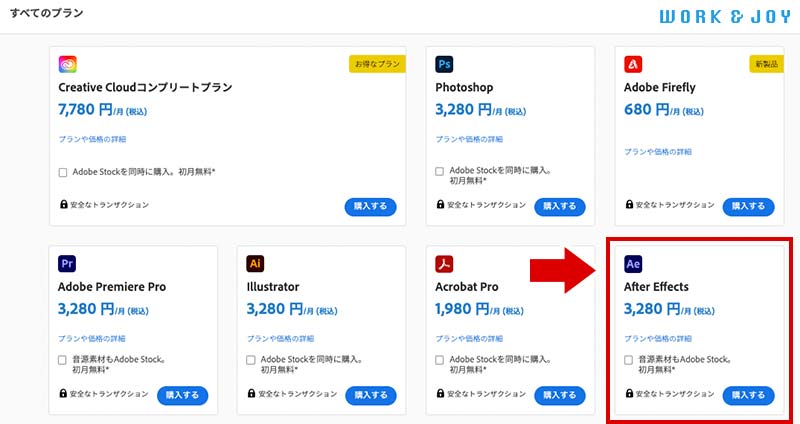
After Effectsは単体で利用することもできますが、Premiere Proなど他のAdobe製品も利用するのであれば、Creative Cloudコンプリートプランに加入するのがお得です。
Adobeの全てのクリエイティブアプリとサービスを利用できるプランです。
【含まれる内容】
- Photoshop
- Illustrator
- Adobe Premiere Pro
- InDesign
- After Effects
- Lightroom
…など(詳細はAdobe公式サイトをご確認ください。)
以下は、After Effects単体とCreative Cloudコンプリートプランの価格比較表です。
| 単体プランの価格 | コンプリートプランの価格 | |
|---|---|---|
| 月々プラン(月々払い) | 4,980円/月(税込) | 12,380円/月(税込) |
| 年間プラン(月々払い) | 3,280円/月(税込) | 7,780円/月(税込) |
| 年間プラン(一括払い) | 34,680円/年(税込) | 86,880円/年(税込) |
なおここに記載しているのは個人向けプランであり、法人向けや学生向けのプランも用意されています。(※価格は2024年6月時点のもの)
③Adobe After Effectsのインストール
動画編集初心者がAfter Effectsを始めるためのステップ3つ目は、Adobe After Effectsのインストールです。
公式サイトから「Creative Cloudデスクトップアプリ」をダウンロードし、アプリを起動してAdobe IDでサインインします。
左のメニューバーの「アプリ」を選択しすると、インストール可能なアプリが一覧で表示されます。
その中からAfter Effectsを見つけて「インストール」をクリックします。
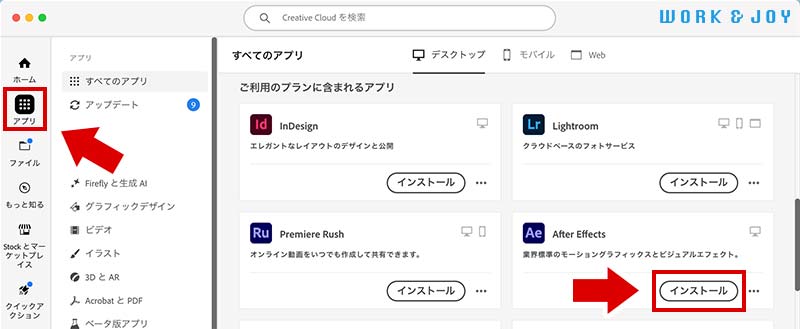
インストールが完了したら、PCのデスクトップ上にAfter Effectsのショートカットアイコンが表示されます。
クリックして起動すれば、そのまま利用することができます。
動画編集初心者にとってAfter Effectsは難しい?
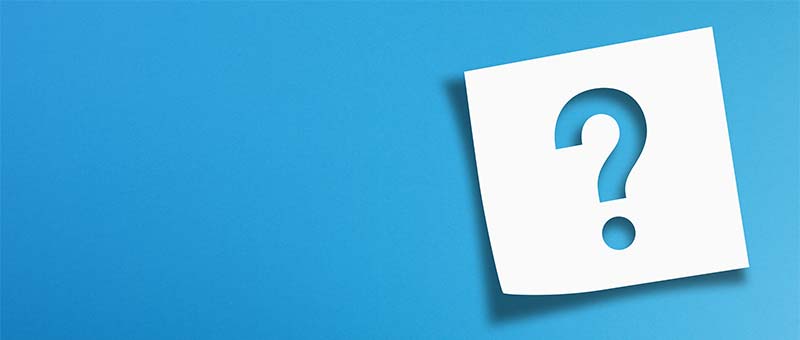
今回解説したように、After Effectsを使うことでPremiere Proだけでは難しい表現を加えることができます。
そのため高いクオリティの動画編集が可能になり、仕事や副業として「より高単価の案件」を請けるチャンスが広がります。
しかし初心者にとっては、「Premiere Proよりも操作方法が難しい」と感じることもあるようです。
After Effectsに限らず、動画編集ソフトの使い方を学ぶ際はプロの解説を聞くのがおすすめです。
独学で学ぶのも良いですが、スクールやオンライン講座など、ある程度まとまったカリキュラムがあれば必要なことを効率的に学ぶことができます。
基本的な編集方法を覚えさえすれば、後はご自身がどんな編集をしたいかによって、検索して調べるといった方法が取れます。
動画編集スクールワクジョイではAfter Effectsプランをご用意しております!

動画編集スクールWork&Joy(ワクジョイ)では、通常のプランとは別に、希望者には「After Effectsプラン」をご用意しております。
編集ソフトの基本的な使い方から、アニメーションの作り方、Premiere Proとの組み合わせ方までを網羅している内容となっています。
もちろん、基本プランではPremiere Pro(またはFinal Cut Pro)の基礎から応用までをしっかり教えていますので、動画編集者としてより高いレベルを目指す方におすすめのプランです。
詳しいカリキュラム内容や料金については以下の公式LINEでご説明しております。
メッセージやZOOMで直接ご質問いただくこともできますので、気になる方はぜひお気軽に友だち追加してくださいね!

おかげさまで大好評!
動画編集スクールWork&Joy(ワクジョイ)の公式LINE@

ブログでは話せない動画編集の裏話や、
LINE限定のプレゼント企画などを配信中!






